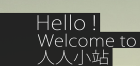windows10 开机黑屏解决方法
win10出来有一段时间了,有不少的网友可能微软公布下载地址的那一天就安装和升级了。但相信很多朋友都遇到过Win8,Win10开机黑屏的问题吧?本人也是因为这个问题不知道把系统装个多少次了,但是每次都黑屏,经过多次摸索,终于找到了解决办法,直接把开机锁屏禁用就可以了,下面是详细的教程介绍。
前提说明:1.在使用win8时开机使用一切正常,硬件无任何损坏和兼容性问题 2.系统安装时自动加载了驱动 (如果符合这些条件可以试试以下方法)
Win10开机黑屏解决办法
因为这个问题不知道把系统装个多少次了,但是每次都黑屏。无奈只好退回Win8,但是,这次实在忍不住又装了Win10,还是开机黑屏。后 来发现,其实电脑只是进入锁屏界面了,如果你外接个显示器,就能看到。可以输入密码进入桌面。那么想要解决黑屏,直接把开机锁屏禁用不就行了嘛?于是我机智的禁用了开机锁屏,重启Win10秒开同样被这个问题困扰的朋友可以试试这个方法,不能保证所有的都能解决,因为有些是因为驱动不兼容。(如果是驱动问题不妨进入安全模式把显卡驱动卸载掉之后再进入)不知道win 10如何进入安全膜请点击→【win10安全模式进入方法】
Win10怎么禁用锁屏?
1、首先,win+R 在运行里输入:gpedit.msc 回车。
2、然后在打开的窗口左侧依次打开“计算机配置--管理模板--控制面板--个性化,在右边的窗口就能找到”不显示锁屏“这个选项,双击打开,选择“已启用” 应用,确定即可。